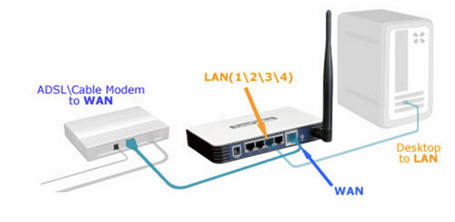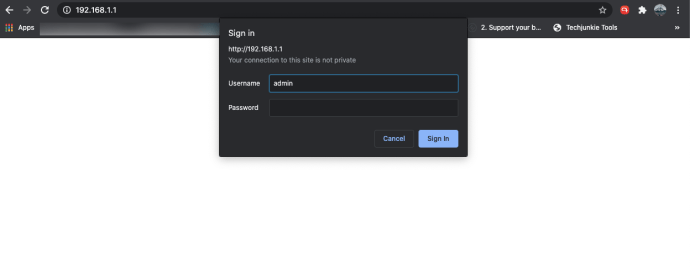প্রথম নজরে, একটি রাউটার সেট আপ করা কঠিন মনে হতে পারে তবে আপনি যদি এই টিউটোরিয়ালের ধাপগুলি অনুসরণ করেন তবে এটি খুব সোজা। বেসিক সেটআপ খুবই সহজ কিন্তু আপনি সেখানে থামতে চান না। নিরাপত্তা উন্নত করতে আপনি কয়েকটি পরিবর্তন করতে চাইবেন এবং নিশ্চিত করুন যে আপনার রাউটার এবং আপনার নেটওয়ার্ক অ্যাক্সেস করতে পারে এমন একমাত্র লোকেরা আপনিই।

TP-Link রাউটারগুলি তাদের প্রতিযোগিতামূলক মূল্য এবং ব্যবহারের সহজতার কারণে জনপ্রিয়। তারা দ্রুত নেটওয়ার্ক অ্যাক্সেস প্রদান করে, ফায়ারওয়ালের পাশাপাশি রাউটার হিসাবে কাজ করতে পারে এবং আপনার সম্পত্তির মধ্যে ওয়্যারলেস অ্যাক্সেস অফার করতে পারে।
একটি নেটওয়ার্ক তৈরি করতে, আপনার একটি সক্রিয় ইন্টারনেট সংযোগ এবং এক বা একাধিক কম্পিউটার সহ একটি মডেম প্রয়োজন। আমরা কনফিগারেশনের জন্য ইথারনেটের মাধ্যমে একটি কম্পিউটার সংযোগ করে শুরু করি কিন্তু একবার হয়ে গেলে, আপনার প্রয়োজন হলে আপনি ওয়্যারলেসে স্যুইচ করতে পারেন। আপনি WiFi ব্যবহার করে একটি রাউটার সেট আপ করতে পারবেন না।

আপনার রাউটার সেট আপ করা হচ্ছে
আপনাকে আপনার মডেমকে শুধুমাত্র মোডেম মোডে কনফিগার করতে হতে পারে তবে এটি সম্পূর্ণরূপে আপনার ISP এর উপর নির্ভর করে। এটি খুঁজে বের করার জন্য মডেম কনফিগারেশন স্ক্রীনটি পরীক্ষা করা মূল্যবান। আপনি যখন একটি নেটওয়ার্কে দুটি রাউটার ব্যবহার করতে পারেন, আপনি শুধুমাত্র একটি একক DHCP সার্ভার ব্যবহার করতে পারেন এবং সেটি আপনার রাউটারের মধ্যে থাকা উচিত, আপনার মডেম নয়।
একবার আপনি আপনার রাউটার আনবক্স করলে:
- এটিকে আপনার ISP মডেমের কাছে রাখুন এবং একটি ইথারনেট কেবল ব্যবহার করে রাউটারের WAN পোর্টের সাথে মডেমটি সংযুক্ত করুন।
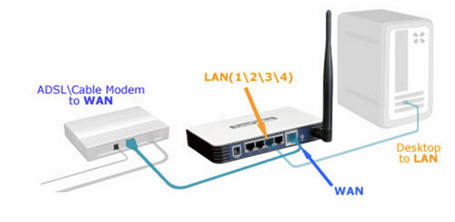
- রাউটার চালু করুন। সংযোগের আলো একবার সংযোগ হয়ে গেলে সবুজ হওয়া উচিত।
- ইথারনেটের মাধ্যমে আপনার কম্পিউটারকে রাউটারের ল্যান পোর্টের সাথে সংযুক্ত করুন। আপনি কোন পোর্ট নম্বর ব্যবহার করেন তা বিবেচ্য নয়।
- একটি ব্রাউজার খুলুন এবং URL বারে 192.168.1.1 টাইপ করুন। 1.1 কাজ না করলে 192.168.0.1 চেষ্টা করুন। আপনি একটি TP-লিঙ্ক স্ক্রীন দেখতে পাবেন।
- ব্যবহারকারীর নাম এবং পাসওয়ার্ডের জন্য অ্যাডমিন এবং অ্যাডমিন টাইপ করুন।
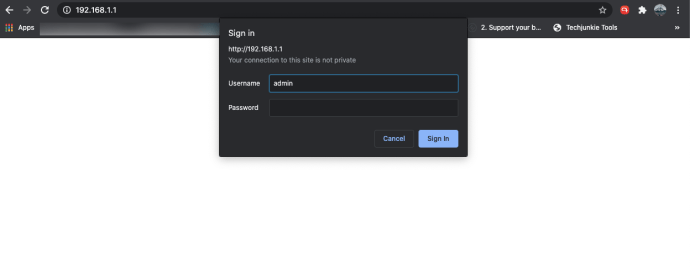
আপনি এখন আপনার রাউটারের কনফিগারেশন স্ক্রিনে লগ ইন করেছেন। এখান থেকেই আমরা সবকিছু ঠিক করেছি।
রাউটার পাসওয়ার্ড পরিবর্তন করুন
একটি নতুন রাউটার সেট আপ করার সময় আপনার সর্বদা প্রথমে যা করা উচিত তা হল পাসওয়ার্ড পরিবর্তন করা। এডমিন এডমিনকে সবাই চেনে তাই এখনই পরিবর্তন করতে হবে।
- ব্যবস্থাপনা এবং অ্যাক্সেস নিয়ন্ত্রণ নির্বাচন করুন।
- পাসওয়ার্ড নির্বাচন করুন।
- পুরানো পাসওয়ার্ড এবং নতুন পাসওয়ার্ড দুইবার লিখুন।
- সংরক্ষণ নির্বাচন করুন।
কিছু রাউটারে, মেনু রক্ষণাবেক্ষণ এবং প্রশাসন হবে তবে বাকিগুলি একই হওয়া উচিত। কিছু রাউটার আপনাকে ব্যবহারকারীর নাম পরিবর্তন করার অনুমতি দেবে। আপনার যদি সেই বিকল্পটি থাকে তবে সেটিও পরিবর্তন করুন। আপনার ব্যবহারকারীর নাম শনাক্তযোগ্য না করার চেষ্টা করুন এবং নিশ্চিত করুন যে আপনার পাসওয়ার্ড শক্তিশালী।

একটি TP-Link রাউটারে WiFi সেট আপ করুন৷
ওয়্যারলেস সেট আপ করা ঠিক ততটাই সোজা। আপনার ওয়্যারলেস নেটওয়ার্ক অ্যাক্সেস করার জন্য লোকেদের ব্যবহার করার জন্য আপনাকে একটি WiFi পাসওয়ার্ড সেট আপ করতে হবে৷ এটিকে ব্যবহারযোগ্য রাখার পাশাপাশি এটিকে যতটা সম্ভব শক্তিশালী করুন। নিশ্চিত করুন যে এটি আপনার রাউটারের পাসওয়ার্ড থেকে আলাদা।
- TP-Link রাউটার কনফিগারেশন মেনু থেকে ওয়্যারলেস নির্বাচন করুন।
- ওয়্যারলেস নেটওয়ার্ক নাম নির্বাচন করুন এবং এটিকে অর্থপূর্ণ কিছু বলুন।
- অঞ্চল নির্বাচন করুন এবং মোড সেট করুন। 802.11 মিশ্র সেখানে ঠিক আছে.
- আপনি যদি চান তাহলে একটি চ্যানেল নির্বাচন করুন বা আপাতত অটোতে সেট করুন।
- তারপর Save সিলেক্ট করুন।
- ওয়্যারলেস এবং তারপর ওয়্যারলেস সিকিউরিটি নির্বাচন করুন।
- এনক্রিপশন হিসাবে WPA2 নির্বাচন করুন।
- একটি নতুন বেতার পাসওয়ার্ড সেট করুন। এটা শক্তিশালী কিছু করুন.
- সংরক্ষণ নির্বাচন করুন।

আপনার ওয়্যারলেস নেটওয়ার্ক এখন কনফিগার করা হয়েছে এবং ব্যবহারের জন্য প্রস্তুত৷ একবার আপনি আপনার রাউটার রিবুট করলে, আপনার সেট আপ করা পাসওয়ার্ড ব্যবহার করে একটি ফোন বা অন্য ডিভাইসের সাথে এটি সংযুক্ত করুন। এটা অবিলম্বে সংযোগ করা উচিত.
একটি TP-Link রাউটারে DHCP সেট আপ করা হচ্ছে
DHCP, ডায়নামিক হোস্ট কন্ট্রোল প্রোটোকল যা একটি নেটওয়ার্কের মধ্যে IP ঠিকানা প্রদান করে। প্রতি নেটওয়ার্কে শুধুমাত্র একটি DHCP সার্ভার থাকা উচিত যার কারণে আপনাকে আপনার মডেম চেক করতে হবে এবং নিশ্চিত করতে হবে যে এটি রাউটার মোডে আছে।
- আপনার রাউটার এবং DHCP সেটিংসের বাম মেনু থেকে DHCP নির্বাচন করুন।
- আপনার প্রয়োজন মত সক্ষম বা নিষ্ক্রিয় করুন.
- আপনি যদি রাউটারটিকে DHCP সার্ভার হিসাবে ব্যবহার করেন তবে একটি IP ঠিকানা পরিসর সেট করুন।
- একবার সম্পন্ন হলে সংরক্ষণ নির্বাচন করুন।
একটি TP-Link রাউটারে DNS সেট আপ করুন
ডিফল্টরূপে, আপনার আইএসপি মডেম আপনার রাউটারে একটি ডিএনএস সার্ভার বরাদ্দ করে কিন্তু আইএসপি ডিএনএস প্রায়ই ধীর হয়। ডিএনএস সার্ভার পরিবর্তন করা গতিকে কিছুটা ব্যবধানে উন্নত করতে পারে তাই চেষ্টা করা ভাল।
- অ্যাডমিন স্ক্রীন থেকে নেটওয়ার্ক নির্বাচন করুন।
- WAN নির্বাচন করুন এবং প্রাথমিক এবং মাধ্যমিক DNS নির্বাচন করুন।
- Google DNS (8.8.8.8 এবং 8.8.4.4) OpenDNS বা অন্য কিছুতে সেখানে এন্ট্রিগুলি পরিবর্তন করুন।
- সম্পূর্ণ হলে সংরক্ষণ নির্বাচন করুন।
এখন আপনার রাউটারকে রিবুট করতে এবং এর নতুন কনফিগারেশন লোড করার জন্য সিস্টেম টুলস এবং রিবুট নির্বাচন করুন। লগ ইন করতে আপনার নতুন ব্যবহারকারীর নাম এবং/অথবা পাসওয়ার্ড ব্যবহার করতে ভুলবেন না!
সচরাচর জিজ্ঞাস্য
TP-Link রাউটার কি অভিভাবকীয় নিয়ন্ত্রণ অফার করে?
রাউটারগুলির একটি মূল বৈশিষ্ট্য হল পিতামাতার নিয়ন্ত্রণ সেট করা। অবশ্যই, আপনার সন্তান ব্যবহার করে এমন প্রতিটি ডিভাইস, ওয়েবসাইট এবং প্রোফাইলের জন্য আপনি পৃথক নিয়ন্ত্রণ সেট আপ করতে পারেন, তবে এটি একটি ক্লান্তিকর কাজ। সৌভাগ্যবশত, বেশিরভাগ TP-Link মডেল কিছু ধরনের অভিভাবকীয় নিয়ন্ত্রণ অফার করে।
এইগুলিকে ওয়েবসাইটটিতে সেট আপ করতে আমরা উপরে যেমনটি করেছি এবং বাম দিকের মেনুতে 'অভিভাবকীয় নিয়ন্ত্রণ'-এ ক্লিক করুন। উপরে আপনি একটি 'বেসিক' ট্যাব এবং একটি 'উন্নত' ট্যাব দেখতে পাবেন। সক্রিয় সময় এবং বিষয়বস্তু নিয়ন্ত্রণ করতে 'উন্নত' ট্যাবে ক্লিক করুন। পিতামাতার নিয়ন্ত্রণ তালিকায় আপনার সন্তানের ডিভাইস সনাক্ত করতে এবং যোগ করতে ডিভাইস তালিকা ব্যবহার করুন। আপনি তাদের ডিভাইস(গুলি) দেখতে না পেলে নিশ্চিত করুন যে তারা নেটওয়ার্কের সাথে সংযুক্ত।
রাউটার কি ওয়ারেন্টি সহ আসে?
সেটআপ প্রক্রিয়া চলাকালীন, আপনি একটি অপরিবর্তনীয় ত্রুটির মধ্যে পড়তে পারেন। আপনার রাউটার পাওয়ার আপ বা চালু করতে ব্যর্থ হতে পারে। যদি এটি হয় (এবং আপনি যাচাই করেছেন যে পাওয়ার কেবলটি সঠিকভাবে প্লাগ ইন করা আছে) আপনি জেনে খুশি হবেন যে রাউটারগুলি সীমিত ওয়ারেন্টি সহ আসে।
যদিও আপনি আপনার নির্দিষ্ট রাউটারের ওয়ারেন্টি সম্পর্কে কোম্পানির ওয়েবসাইটে আরও জানতে পারেন, বেশিরভাগের মধ্যে 1-5 বছরের মধ্যে এবং কভার নির্মাতাদের ত্রুটি রয়েছে।